SIMBL Afloat правилните прозорци са винаги под ръка, съвети за Mac OS X
Продължавайки поредицата от истории за разширения за SIMBL, бих искал да говоря за много удобен инструмент, който ви позволява да фиксирате необходимите прозорци на работната повърхност - плъгина Afloat 2.
Понякога се случва, че е много необходимо някой прозорец (или дори няколко) винаги да е на едно и също място на всеки от десктопите, независимо какви други прозорци имате активни в момента и с какво работите. Това може да бъде прозорецът на любимия ви медиен плейър, предаване на живо на мача на любимия ви отбор или някое приложение, където поставяте редовете, копирани от други файлове - няма значение. Важното е, че Afloat може да ви помогне при решаването на тази и някои други задачи. След като повече или по-малко решихме за целите, за които се нуждаем от това SIMBL разширение, нека го инсталираме и да го видим в действие.
Можете да изтеглите dmg изображението на инсталатора от уебсайта на разработчика на плъгина, Emanuele Vulcano, Infinite Labs. Като щракнете върху връзката „изтеглете го“, запазете полученото изображение и го отворете. В прозореца, който се отваря, стартирайте приложението за инсталиране и следвайте инструкциите. Като цяло можете да се съгласите с всичко - инсталаторът не прави нищо осъдително, а просто копира файла на пакета в директорията на добавките SIMBL. Заедно с Afloat 2 мениджърът на разширения PlugSuit ще бъде инсталиран на вашата система. Но повече за това в следващата публикация.
След инсталирането рестартирайте системата.Външно нищо не се е променило, но всъщност вече имате нови опции за управление на състоянието на отворените прозорци.
Стартирайте Apple QuickTime за примера и изберете Keep Afloat от менюто Window. Анимирано изображение, което се появява в центъра на прозореца, ще ви покаже, че прозорецът е фиксиран върху всички останали.Лесно е да се провери.
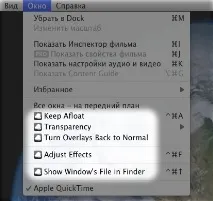
За да откачите прозорец върху останалите, трябва да направите същата операция - просто изберете "Keep Afloat" в менюто "Window" - всичко ще бъде както преди.
Сега нека разгледаме други елементи, които се появиха в менюто Window след инсталирането на приставката, спомената по-горе.
Прозрачност - Отваря контролния списък за прозрачност на прозореца.Връщане на наслагванията към нормалното - съдейки по името, трябва да отмени функцията за наслагване (за нея малко по-късно), но по някаква причина също отменя фиксирането на прозореца върху другите.Показване на файла на прозореца във Finder не е активирано във всички приложения. Отваря нов прозорец на Finder и показва файла (ако има такъв), с който приложениетоКоригиране на ефектите работи в момента - контролира настройките на прозореца, които искате да замразите. Нека се спрем на това по-подробно. Когато изберете този елемент, ще се отвори малък панел с настройки:
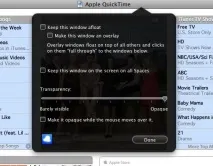
Дръжте този прозорец плаващ - просто държи прозореца върху останалите, както преди. ПодпараграфНаправете този прозорец наслагване прави прозореца "призрак" - виждате го, но не можете да щракнете върху него. Много е удобно, ако трябва да изберете нещо зад текущия полупрозрачен прозорец - това не ви пречи да работите напълно с други елементи на системата.Запазване на този прозорец на екрана във всички пространства - позволява ви да запазите персонализиран прозорец във всеки от виртуалните работни плотове.Прозрачност - този плъзгач контролира прозрачността на прозореца от едва видима до напълно непрозрачна. ОпцияНаправи го непрозрачен, докато мишката се движи върху него плавно превежда прозореца от полупрозрачно състояние в нормално състояние при задържане на мишката.
Това, може би, е всичко. Заслужава да се отбележи само, че подобно на други SIMBL плъгини, Afloatработи изключително с Cocoa приложения. Така че с Firefox подобни трикове няма да работят. За съжаление те няма да работят и за прозорците на Finder по причина, която все още не ми е ясна.
След като свикнете с клавишните комбинации, ще можете бързо да контролирате фиксирането на необходимите ви прозорци и съм сигурен, че ще оцените този плъгин.